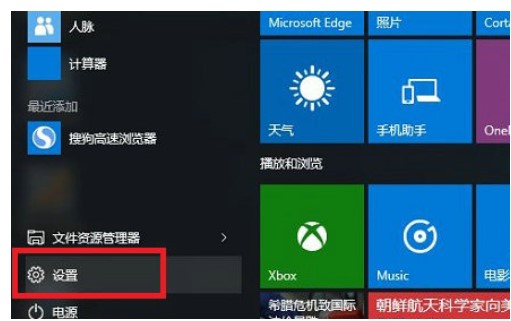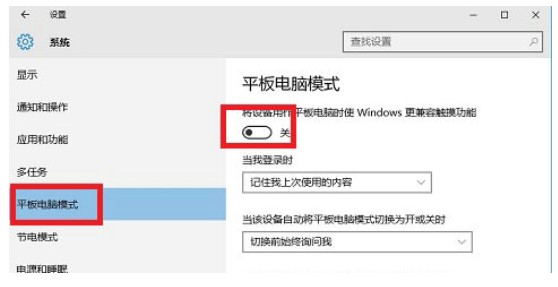windows10平板模式如何切换回去windows10平板模式切换回去实例教程
Win10系统教程2022-06-24 12:58:06
windows10计算机有着平板模式,客户能够按照自身的使用要求将电脑设置为平板模式,假如不想用了要怎么切换回去电脑模式呢,最先我们要打开计算机的设定选项,点一下系统软件中就能见到平板电脑方式选项啦,能够点一下关掉或打开来进行切换哟,下列便是windows10平板模式切换回去实例教程。
windows10平板模式切换回去实例教程
1、点一下菜单栏按键,随后点击打开“设定”选项,,点击打开“系统软件”设定选项
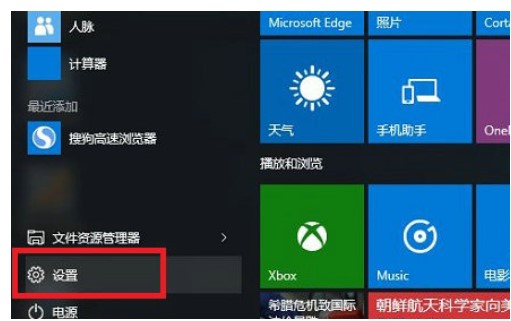
2、在对话框左侧的选项目录里,能够看见有一个“平板电脑方式”选项,在右边能够对“平板电脑方式”挑选“开”或“关”来进行普通模式和平板电脑方式的切换

3、在接下来的“在我登陆时”有“转至桌面上,自行变换到平板电脑方式,记住之前采用的具体内容”三个选项
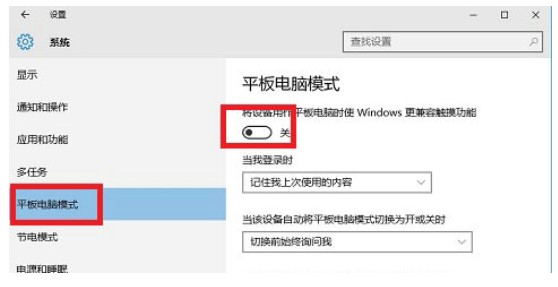
4、在“当该机器设备全自动将平板电脑模式切换为开或关时”有“不了解我并不开展切换;切换前自始至终了解我;不了解我自始至终开展切换”三个选项,客户能够按照必须开展个性化的挑选